Wix Formulaires : Choisir un champ d'adresse
6 min
Dans cet article
- Ajouter un champ d'adresse à saisie semi-automatique
- Ajouter un champ d'adresse sur plusieurs lignes
- Ajouter un champ d'adresse basique
- FAQ
Il existe 3 types de champs d'adresse différents que vous pouvez ajouter à votre formulaire. Sélectionnez le type qui correspond à la quantité d'informations que vous souhaitez collecter :
- Champ d'adresse de base : Une zone de texte unique dans laquelle les visiteurs doivent saisir leur adresse entière.
- Champ d' adresse multi-lignes : Un champ avec plusieurs lignes pour que les visiteurs puissent saisir leur adresse, y compris une deuxième ligne d'adresse, un champ de ville, un menu déroulant de pays, etc.
- Champ d'adresse à saisie semi-automatique : Un champ qui suggère une adresse existante lorsque vous commencez à saisir quelque chose.
Ajouter un champ d'adresse à saisie semi-automatique
Un champ d'adresse à saisie semi-automatique suggère une adresse postale aux visiteurs du site une fois qu'ils commencent à saisir leur adresse dans le champ. Le champ adresse prend des informations de Google Maps.
Remarque :
Cette fonctionnalité n'est disponible que dans l'ancien Wix Formulaires.
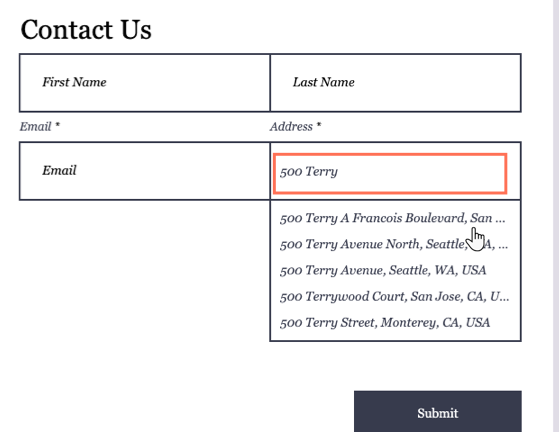
Pour ajouter un champ d'adresse à saisie semi-automatique :
- Cliquez sur votre formulaire dans l'Éditeur.
- Cliquez sur Ajouter un nouveau champ.
- Cliquez sur Adresse à saisie semi-automatique dans les champs de contact.
- Cliquez sur le champ d'adresse à saisie semi-automatique dans le formulaire et cliquez sur Modifier le champ.
- Personnalisez le champ d'adresse à saisie semi-automatique en mettant à jour les paramètres :
- Cliquez sur la zone de texte Titre du champ et saisissez le nom du champ.
Suggestion : En savoir plus sur l'ajout de titres de champs à votre formulaire. - Sous Afficher le texte initial, choisissez d'ajouter un « indice » ou un espace réservé à l'intérieur du champ pour aider les visiteurs à savoir quoi écrire :
- Aucun : Aucun texte n'apparaît à l'intérieur du champ.
- Texte de l'espace réservé : Le texte apparaît à l'intérieur du champ avant que les visiteurs ne saisissent leurs informations.

- Cochez la case Champ obligatoire pour rendre le champ d'adresse à saisie semi-automatique obligatoire.
- Choisissez de limiter les résultats de la recherche d'adresse à saisie semi-automatique à un pays spécifique sous Préférences de recherche.
- Aucun : Le champ d'adresse à saisie semi-automatique ne limite pas sa recherche à un pays spécifique.
- Filtrer par pays : Le champ d'adresse à saisie semi-automatique ne recherche que les adresses d'un pays que vous choisissez. Cliquez sur le menu déroulant Choisir un pays pour sélectionner un pays que l'adresse à saisie semi-automatique doit utiliser dans sa recherche.
- Cliquez sur la zone de texte Titre du champ et saisissez le nom du champ.
Ajouter un champ d'adresse sur plusieurs lignes
Les champs d'adresse multi-lignes ont des sous-champs différents, comme une deuxième ligne pour une adresse, un champ de ville, un champ de code postal ou une liste déroulante de pays.
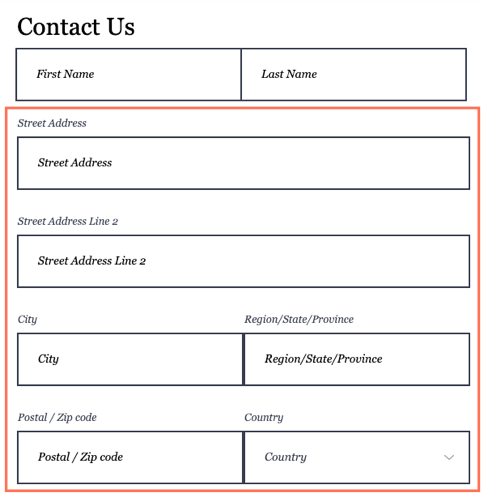
Pour ajouter un champ d'adresse à plusieurs lignes :
Nouveaux formulaires
Anciens formulaires
- Cliquez sur votre formulaire dans l'Éditeur.
- Cliquez sur Modifier le formulaire pour ouvrir le créateur de formulaires.
- Cliquez sur Adresse multi-lignes sous Champs de contact.
- Cliquez sur Paramètres.
- Personnalisez le champ d'adresse en mettant à jour les paramètres :
- Cliquez sur la zone de texte Nom du groupe du champ et saisissez le nom du champ.
Suggestion : Ce nom est visible uniquement sur le tableau des formulaires reçus. - Activez le curseur Champ obligatoire pour rendre le champ d'adresse obligatoire.
- Activez le curseur Afficher « Ligne d'adresse - 2 » pour ajouter un champ de deuxième ligne d'adresse.
- Cliquez sur l'onglet Avancé pour modifier les paramètres avancés suivants :
- Activer la saisie semi -auto. : Activez le curseur pour proposer des suggestions d'adresse en temps réel lorsque quelqu'un commence à saisir des informations.
- Clé de champ: Utilisez cette clé pour référencer le champ du formulaire dans le code.
- Cliquez sur la zone de texte Nom du groupe du champ et saisissez le nom du champ.
Remarques :
- Les envois d'adresses multi-lignes seront affichés sur une seule colonne dans votre tableau des envois.
- La mise en page d'adresse multi-lignes s'ajuste en fonction des paramètres régionaux de votre site.
- Les champs d'adresses multi-lignes ne peuvent pas être modifiés ou personnalisés.
Ajouter un champ d'adresse basique
Un champ d'adresse de base est un champ d'adresse sur une ligne. Contrairement à un champ d'adresse multi-lignes, les visiteurs sont limités à une seule zone de texte pour saisir leur adresse entière. Vous pouvez définir une limite de caractères pour ce champ.
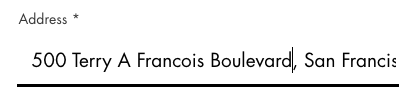
Pour ajouter un champ d'adresse basique :
Nouveaux formulaires
Anciens formulaires
- Cliquez sur votre formulaire dans votre Éditeur.
- Cliquez sur Modifier le formulaire pour ouvrir le créateur de formulaires.
- Cliquez sur Ajouter
 sur le côté gauche du créateur.
sur le côté gauche du créateur. - Cliquez sur Adresse.
- Cliquez sur le champ Adresse et cliquez sur Paramètres.
- Personnalisez le champ d'adresse en mettant à jour les paramètres :
- Cliquez sur la zone de texte Titre du champ et saisissez le nom du champ.
Suggestion : En savoir plus sur l'ajout de titres de champs à votre formulaire. - Activez le curseurTexte de l'espace réservé pour qu'il apparaisse dans le champ avant que les visiteurs saisissent leurs informations. Modifiez le texte sous Texte de l'espace réservé.
- Activez le curseur Champ obligatoire pour rendre le champ d'adresse obligatoire.
- Cliquez sur la zone de texte Titre du champ et saisissez le nom du champ.
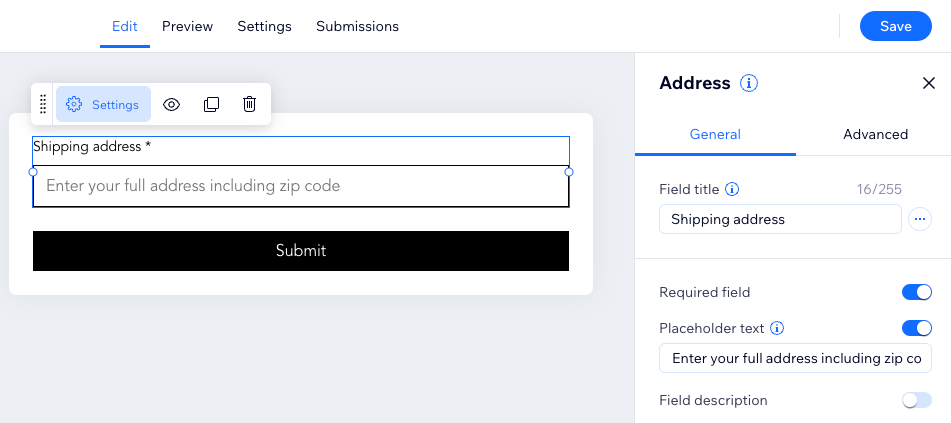
FAQ
Cliquez sur une question ci-dessous pour en savoir plus.
Puis-je ajouter plusieurs types de champs d'adresse à mon formulaire ?
Le champ d'adresse multi-lignes comprend 4 champs individuels par défaut. Cela compte-t-il dans le quota de champs de mon forfait Premium ?

